Populær
AnyRec Screen Recorder
Optag og tag skærmbilleder af enhver video på Windows og Mac.
Sikker download
Sådan optager du skærmen på iPhone 17 og alle modeller
Hvis du er et nyt medlem af Apple-produktbrugere og vil vide, hvordan du skærmoptager på en iPhone, skal du følge trinene her. Uanset om du vil optage onlinemøder, videoopkald eller andre aktiviteter på skærmen på iPhone, kan du bruge standardoptageren. Ligesom Android-telefon har iPhone en indbygget optagefunktion til iPhone med iOS 11 eller nyere. Udover det viser denne artikel også 6 flere måder at skærmoptage på alle iPhone-modeller og iOS-versioner. Følg trinene nu!
Vejledningsliste
Sådan optager du skærmbilleder på iPhone [fra iOS 11 til iOS 18] Brug QuickTime til at optage skærmbilleder på iPhone på Mac [inklusive tidligere iOS 11] 5 flere værktøjer til skærmoptagelse på alle iPhone-modeller Nyttige tips til skærmoptagelse på iPhone 17 FAQsSådan optager du skærmbilleder på iPhone [fra iOS 11 til iOS 18]
Til at begynde med skal du aktivere funktionen Skærmoptagelse i dit Kontrolcenter. Senere kan du optage en skærmvideo med lyd på alle iPhone-modeller.
Trin 1. Tilføj skærmoptagelsesfunktion
- 1. Åbn "Indstillinger-appen".
- 2. Tryk på knappen "Kontrolcenter".
- 3. Rul ned for at finde knappen "Flere kontroller".
- 4. Tryk på den grønne "+"-knap ud for "Skærmoptagelse".
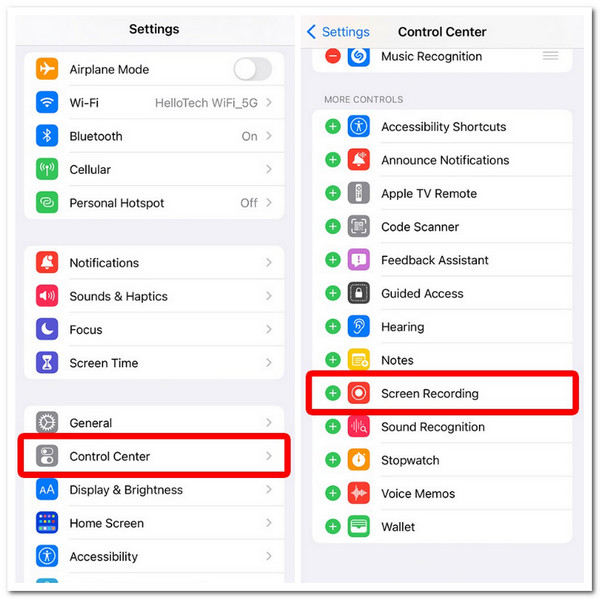
Trin 2. Optag iPhone-video
- 1. Stryg nedad på din iPhone-skærm fra øverste højre hjørne. Du kan nu se den grå "Optag"-knap, som ligner en cirkel indeni en cirkel.
- 2. Tryk på knappen "Optag". Og sæt knappen "Mikrofon" på "Til".
- 3. Tryk på knappen "Start optagelse". iPhone-optagelsen starter efter en nedtælling på tre sekunder.

Trin 3. Stop optagelse
- 1. Når du vil afslutte en iPhone-skærmoptagelse, skal du trykke på den røde statuslinje. Den er øverst på din iPhone-skærm.
- 2. Tryk på knappen "Stop" for at bekræfte.
- 3. Gå til appen "Fotos". Tryk på mappen "Album", og åbn derefter mappen "Skærmoptagelser". Du kan finde din iPhone-videooptagelse i MOV-format.
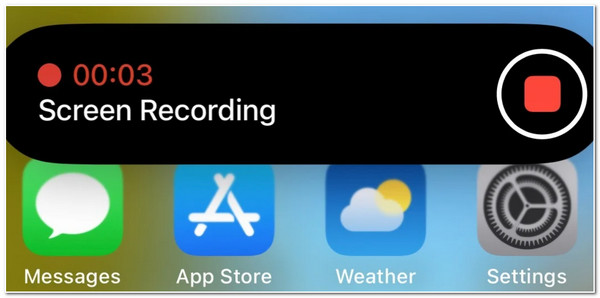
Hurtige løsninger til fejlfinding af iPhone-skærmoptagelse, der ikke fungerer
#1. Optageknappen mangler i Kontrolcenter. Genstart iPhone. Tilføj skærmoptagelsesfunktionen manuelt til Kontrolcenter.
#2. Ingen lyd i iPhone-skærmoptagelse. Sørg for at du har aktiveret knappen "Mikrofon", før du optager. Den burde være rød, når den er aktiveret. Kontroller derefter lydstyrkeniveauer og mikrofontilladelser. Du kan også genstarte din iPhone for at løse problemet.
#3. Kan ikke optage, mens visse apps bruges. Nogle streamingapps har DRM-beskyttelse. Når du optager skærmbilleder af livestreams, kan du støde på fejl i optagelse på sort skærmI løbet af denne tid kan du bruge en anden telefon til at optage skærmbilleder eller bruge software til at optage skærmbilleder på din computer.
#4. Kan ikke gemme videooptagelsen. Frigør nok lagerplads på din iPhone. Genstart iPhone. Sluk for lavstrømstilstand, hvis du har aktiveret den før.
Brug QuickTime til at optage skærmbilleder på iPhone på Mac [inklusive tidligere iOS 11]
Et alternativ til den første guide til, hvordan man skærmoptager på iPhone, er at bruge QuickTime på Mac. QuickTime har en mulighed, der giver dig mulighed for at fange alle aktiviteter på skærmen på din iPhone. QuickTime er en glimrende mulighed, hvis du stadig bruger iPhones uden skærmoptagelsesevner, som dem, der er ældre end iOS 11. Optagelse af din iPhone-skærm med QuickTime giver også højkvalitetsoutput og har ikke en rød indikator overlejret på din skærm.
Trin 1.Åbn QuickTime på din Mac, og tilslut din iPhone til computeren med et Lightning-kabel. Klik derefter på fanen "Arkiver" ovenfor, og vælg indstillingen "Ny filmoptagelse".
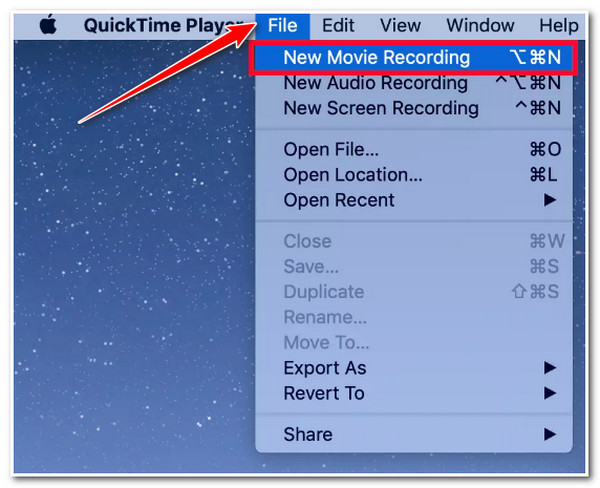
Trin 2.Klik derefter på "dropdown"-knappen ved siden af den røde cirkel i boksen og marker din "iPhone" som skærm-/video- og lydkilde. Tryk derefter på knappen "Optag" for at starte iPhone-optagelse.
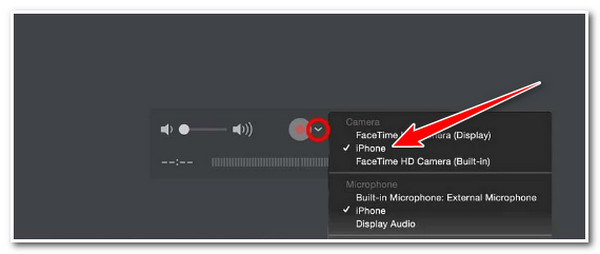
Trin 3.Når du er færdig, skal du klikke på den samme knap for at stoppe optagelsen. Gem derefter QuickTime-skærmoptagelse på din Mac, og du kan overføre til iPhone.
Bemærk: Vend ikke din iPhone fra stående til liggende under optagelsessessionen; det vil automatisk stoppe optagelsen. Husk også, at QuickTime kun optager lydene fra din iPhone, medmindre du aktiverer mikrofonen.
5 flere værktøjer til skærmoptagelse på alle iPhone-modeller
Udover at bruge QuickTime på Mac, er der også mange tredjepartsværktøjer, du kan bruge til at skærmoptage alle iPhone-modeller. I denne specifikke sektion vil du se fem af dem! Hver applikation giver dig mulighed for at optage din iPhones skærm hurtigt og effektivt. Så uden videre, udforsk hver af dem og deres trin!
1. AnyRec Screen Recorder
Det første anbefalede værktøj til iPhone 17-skærmoptagelse er AnyRec Screen Recorder. Denne software understøtter en telefonoptagerfunktion, der fanger forskellige aktiviteter på skærmen fra forskellige iPhone-modeller. Det screencast din iPhones skærm via et USB-kabel eller Wi-Fi-forbindelse til din computer, og så kan du udføre en skærmoptagelsesproces. Desuden kan dette program fange ethvert ønsket område med 4K høj kvalitet! Hvis du vil opdage flere af dette værktøjs funktioner og lære, hvordan du skærmoptager på iPhone XR eller ældre og nye versioner, kan du udforske de efterfølgende dele nedenfor!

Optag iPhones aktiviteter på skærmen uden vandmærker og tidsbegrænsninger.
Optag iPhone-skærm med 4K-opløsning, 60 FPS og ingen forsinkelse eller forsinkelse.
Giver dig mulighed for at optage din iPhones lyd og mikrofon med enhver lydstyrke.
Indstil det ønskede optagelsesområde, tag skærmbilleder, trim optagelserne osv.
Sikker download
Sikker download
Trin 1.Installer AnyRec Screen Recorder på din computer. Kør derefter værktøjet, klik på knappen "Phone Recorder", og vælg indstillingen "iOS Recorder".
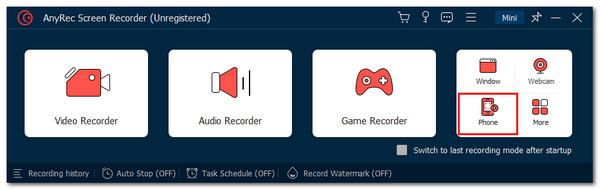
Trin 2.Gå derefter til din iPhones "Kontrolcenter" og tryk på funktionen "Skærmspejling". Vælg derefter "AnyRec Screen Recorder" og vent, indtil forbindelsen er oprettet.
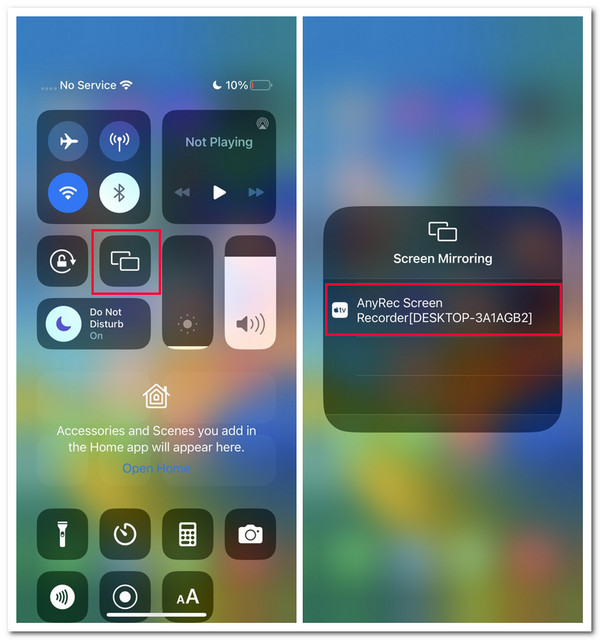
Trin 3.Derefter kan du vælge din ønskede "Opløsning" og vælge, om du vil optage lyd fra din iPhone under afsnittet "Optagelse af indhold". Klik derefter på knappen "Optag" for at starte iPhone-skærmoptagelsen.
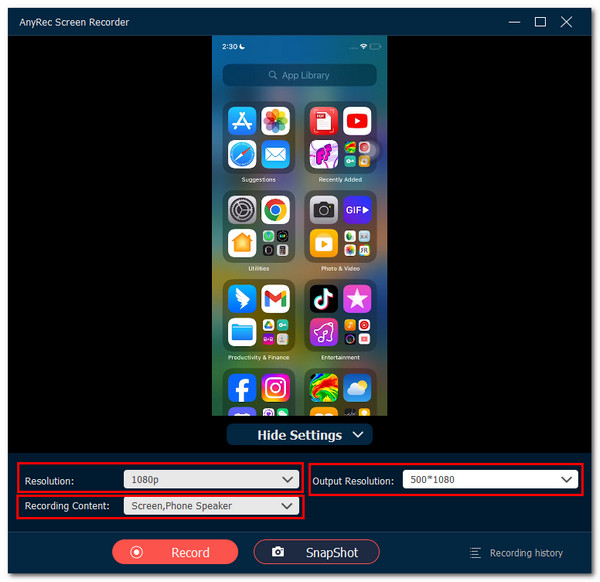
Trin 4.Når du er færdig, skal du klikke på knappen "Stop". Derefter kan du trimme nogle dele af optagelsen og klikke på "Udført" for at optage MP4/MOV/MKV-videoer på iPhone.

Sikker download
Sikker download
2. Optag det!
Bortset fra det desktop-kompatible værktøj, kan du også bruge applikationer til at optage iPhone-skærme. En af de bedste app-anbefalinger er Record It! Denne app tilbyder enkle og brugervenlige iOS-skærmoptagelsesrelaterede funktioner. Den har funktioner som billed-til-billede-tilstand og grundlæggende videoredigeringsfunktioner. Hvis du planlægger at bruge denne app's gratis version, kan du kun optage op til 3 minutter. Desuden er nogle af dens funktioner låst bag dens betalte version. Her er trinene, der viser dig, hvordan du sætter en skærmoptagelse på en iPhone 12 kører iOS 14.0 eller nyere ved hjælp af denne app:
Trin 1.Kør "Optag det!" på din iPhone 17, og vælg din foretrukne opløsning, bitrate og billedhastighed. Tryk derefter på knappen "Rød cirkel".
Trin 2.Tryk derefter på knappen "Mikrofon" for at optage din stemme under optagelsen (hvis du vil), og tryk på "Start udsendelse" for at starte optagelsen. Gå derefter til det motiv, du vil optage.
Trin 3.Når du er færdig, skal du trykke på knappen "Stop udsendelse". Og det er det! Det er de enkle trin til, hvordan du optager skærmen på iPhone 17 Pro og ældre modeller.
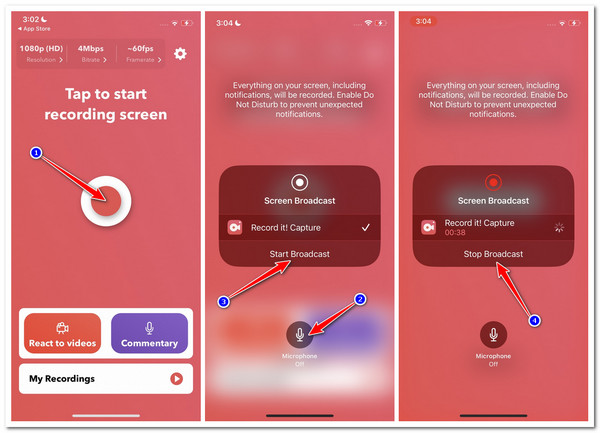
3. DU-optager – Skærmoptager
En anden app, du kan installere og bruge til at optage på din iPhone, er DU Recorder. Denne app tilbyder funktioner, der er nemme at bruge og navigere i, hvilket gør den velegnet til begyndere og nye iPhone-brugere. Desuden understøtter den også omdefinering af funktioner, der lader dig ændre kvaliteten af outputtet. Det inkluderer en række filtre, effekter og grundlæggende redigeringsmuligheder. Desværre, i modsætning til Record It, giver denne app ikke fremragende lydkvalitet. På trods af det er det stadig mere end nok til at understøtte skærmoptagelsesbehov. Så hvordan skærmoptages på iPhone 8 og nyere modeller ved hjælp af DU Recorder? Her er de trin, du skal følge:
Trin 1.Installer DU Recorder på din iPhone. Start derefter appen, vælg "Optag til lokal enhed" og tryk på knappen "Start". Gå derefter til det emne, du vil optage.
Trin 2.Når det er gjort, skal du gå ind i Kontrolcenteret og trykke på den "Røde optagebjælke" for at stoppe optagelsen. Sådan optager du en skærm på iPhone 14/15/16/17 ved hjælp af DU Recorder.
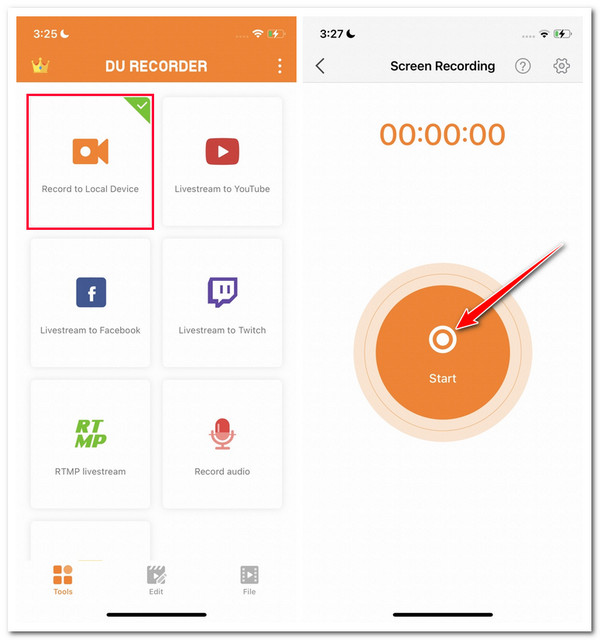
4. Skærmoptager - V-optager
Bortset fra de første applikationer, en anden video og lydoptager app du kan bruge til at optage din iPhones aktiviteter på skærmen er Screen Recorder - V Recorder. Denne app er en af markedets mest avancerede skærmoptager-apps. Hvorfor anses det for at være avanceret? Nå, den har AI-drevne funktioner, der gør optagelsesprocessen effektiv! Desværre kan du kun nyde dens AI-drevne funktioner, hvis du har købt dens premium-version. Hvis du planlægger at købe og bruge det, kan du bruge nedenstående trin som en manual til, hvordan du skærmoptager på iPhone 7/8/6 ved hjælp af Screen Recorder - V Recorder!
Trin 1.Søg efter og installer Screen Recorder—V Recorder i App Store. Kør derefter appen, tryk på knappen "Optageindstillinger", og juster konfigurationerne efter behov.
Trin 2.Når du er færdig, skal du trykke på knappen "Start optagelse", trykke på knappen "Mikrofon", hvis du også vil optage din stemme, og trykke på knappen "Start udsendelse".
Trin 3.Gå derefter til det motiv, du vil optage. Når du er færdig med at optage, skal du gå ind i Kontrolcenteret på din iPhone og trykke på knappen "Skærmoptagelse" for at stoppe optagelsen.
Trin 4.Vend derefter tilbage til appen. I forhåndsvisningssektionen kan du afspille og redigere optagelsen.
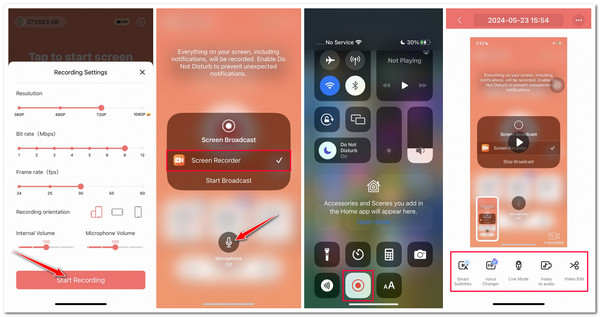
5. Skærmoptagelse – Gå optag
Den sidste applikation på denne liste over anbefalinger er Screen Record - Go Record. Denne app tilbyder nem skærmoptagelse, hvilket gør hele processen til en barneleg. I modsætning til nogle af de ovennævnte apps er Go Record ikke fyldt med forskellige funktioner og værktøjer. Du kan dog opleve fejl, når du bruger denne app. Men det er ikke en 100% garanti for, at du vil opleve fejl, så udforsk nedenstående trin for, hvordan du optager skærm med lyd på iPhone 17 ved hjælp af Screen Record - Go Record:
Trin 1.Installer Go Record-appen i App Store. Start derefter appen, tryk på knappen "Start optagelse" øverst til højre, og tryk på knappen "Mikrofon" for at tænde den.
Trin 2.Tryk derefter på knappen "Start udsendelse" for at starte optagelsen. Gå derefter til den aktivitet på skærmen, du vil optage.
Trin 3.Når du er færdig, skal du trykke på knappen "Skærmoptagelse" i Kontrolcenteret og vende tilbage til appen. Tryk derefter på optagelserne, rediger dem, og tryk på knappen "Eksporter" for at gemme dem.
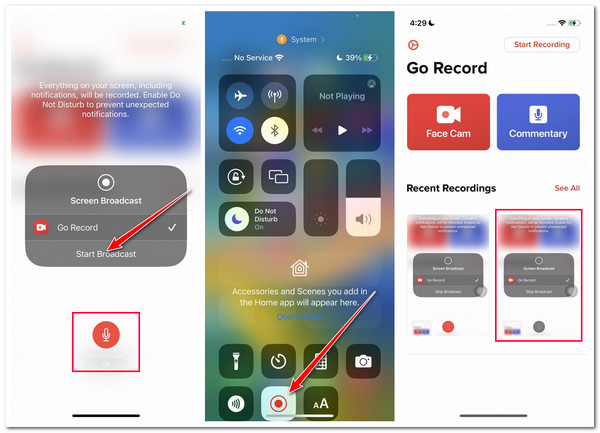
Nyttige tips til skærmoptagelse på iPhone 17
Nu, hvor du har udforsket de syv nemme måder, hvordan du skærmoptager på en iPhone, er her et par værdifulde tips til at hjælpe dig med at opnå det bedste optagelsesoutput på skærmen! Udforsk og noter hver af dem.
1. Frigør lagerplads - Sørg for, at du har nok lagerplads til at rumme lange optagelser på skærmen. Du ønsker ikke at opleve forstyrrelser, mens du optager et motiv på skærmen.
2. Slå meddelelser og advarsler fra - Deaktiver alle meddelelser eller advarsler, der kan dukke op under optagelsessessionen. Disse mulige meddelelser vises i dit output og ødelægger dens overordnede stemning.
3. Indstil Portrættilstand- Optag altid i liggende tilstand. Udgange (optagelser) i landskab giver en meget bedre seeroplevelse end portrætter. Aktivering af din iPhones liggende tilstand før optagelse hjælper dig også med at forhindre utilsigtet vipning/vending af orienteringen til et portræt under optagelsessessionen.
4. Brug en god ekstern mikrofon—Hvis du optager en aktivitet på skærmen på din iPhone, mens du samtidig fanger din stemme på en ekstern mikrofon, skal du sikre dig, at du bruger en mikrofon af høj kvalitet. En mikrofon af høj kvalitet kan producere en utrolig lydkvalitet til din optagelse på skærmen.
5. Optag på et roligt sted- Hvis du vil optage en iPhone-aktivitet på skærmen med din stemme, skal du sørge for, at dine omgivelser er stille for at undgå uønsket og unødvendig støj.
6. Rediger dine optagelser—Når du er færdig med din optagelse, skal du redigere den. Sørg for, at du har skåret uønskede dele af, fået dine optagelser til at ligne professionelle optagelser på skærmen og forbedret deres kvalitet!
FAQs
-
1. Hvordan optager man på en iPhone med skærmen slukket ved hjælp af standardskærmoptageren?
Desværre kan du ikke optage din iPhones skærm ved hjælp af dens standardskærmoptager, når den er slukket. Alternativt kan du bruge en tredjepartsapp til at optage din iPhones skærm, mens den er slukket. Du kan prøve at bruge et af de fremhævede værktøjer ovenfor.
-
2. Hvordan optager du din stemme, mens du optager skærm på en iPhone?
For at optage din stemme, mens du optager skærm på din iPhone, skal du først gå ind i kontrolcenteret, trykke og holde på knappen Skærmoptagelse med et solidt cirkelikon og trykke på mikrofonikonet for at tænde det. Tryk derefter på knappen Start optagelse og gå til det emne, du vil optage, og det er det!
-
3. Hvordan viser du berøringer, mens du optager skærm på en iPhone?
Desværre tillader iPhones standardskærmoptager dig ikke at vise skærmberøringer, mens du optager. Hvis du vil vise skærmberøringer, mens du optager, kan du bruge en tredjepartsapp. De fleste af dem er udstyret med funktioner, der giver dig mulighed for at vise skærmberøringer.
-
4. Hvor er skærmoptagelserne gemt og gemt på iPhone?
Skærmoptagelserne gemmes automatisk og gemmes i din iPhones Fotos-app. For at få adgang til dem skal du køre appen Fotos, trykke på Albums, rulle ned og trykke på Skærmoptagelser. Derfra skal du kigge efter de skærmoptagelser, du har taget.
-
Kan jeg starte en skærmoptagelse ved at trykke på knapkombinationer på min iPhone?
Nej. Du kan ikke starte en skærmoptagelsesproces på en iPhone ved at trykke på knapkombinationer. Du kan kun udløse en optagelse på skærmen ved at trykke på knappen Skærmoptagelse i din iPhones kontrolcenter.
Konklusion
Dette indlæg gør det nemmere at lære at skærmoptage på en iPhone gennem dens standardskærmoptager. Hvis du ønsker at opnå meget bedre kvalitet med tonsvis af redigeringsfunktioner, kan du overveje at bruge en af de fremhævede applikationer i dette indlæg. Men blandt disse applikationer er AnyRec Screen Recorder den bedste! Med dens enkle grænseflade, brugervenlige, men effektive funktioner og højkvalitets optagelsesoutput, er det bestemt værd at bruge det! Så hvad venter du på? Gå til din Windows- eller Mac-computer, download den, og brug den til at skærmoptage på iPhone i dag!
Sikker download
Sikker download
